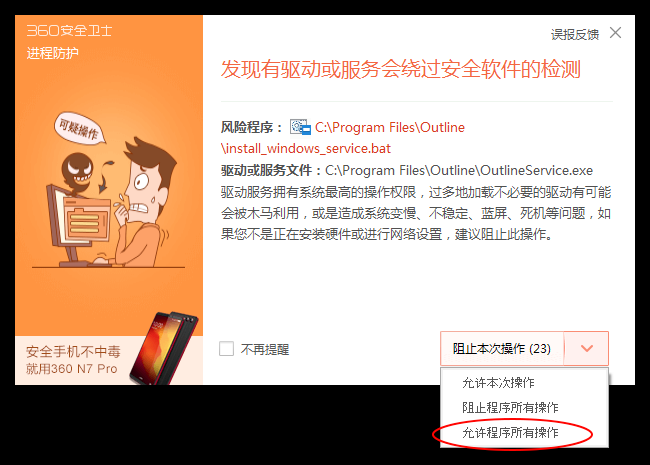1. 360安全卫士を起動してください。
2. 木马查杀を選択して、画面左下の信任区(スキャン除外エリア)をクリックしてください。
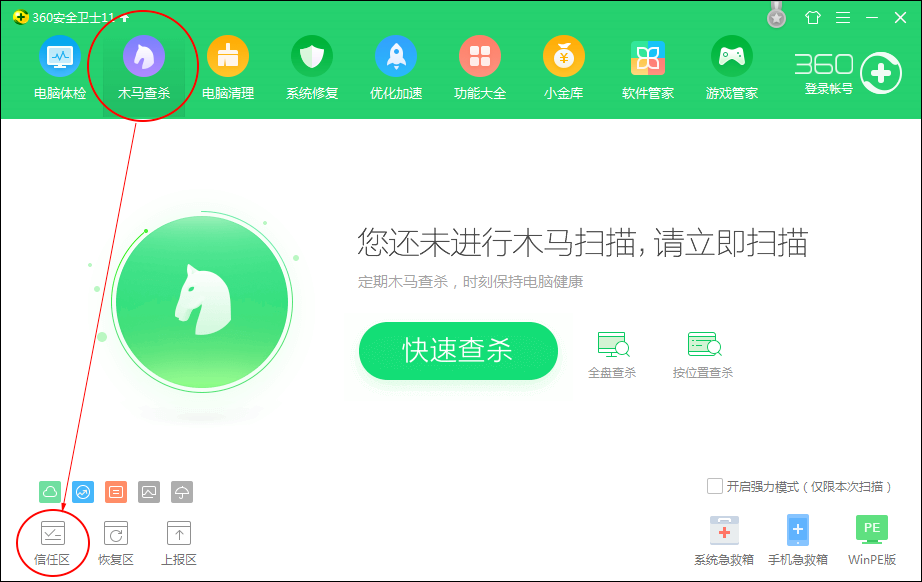
3. 添加信任目录(スキャン除外フォルダの追加)をクリックしてください。
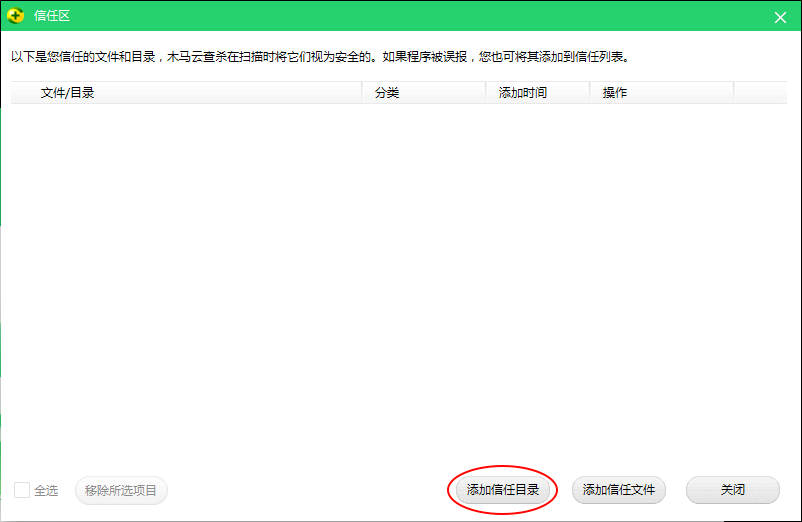
4. フォルダの選択画面が表示されますので、コンピューター → ローカルドライブ(C:) → Program Files → Ouline でOutlineのフォルダを選択して、OKをクリックしてください。(Windowsの環境によっては、コンピューター → ローカルドライブ(C:) → Program Files (x86) → Ouline になっている場合もあります)
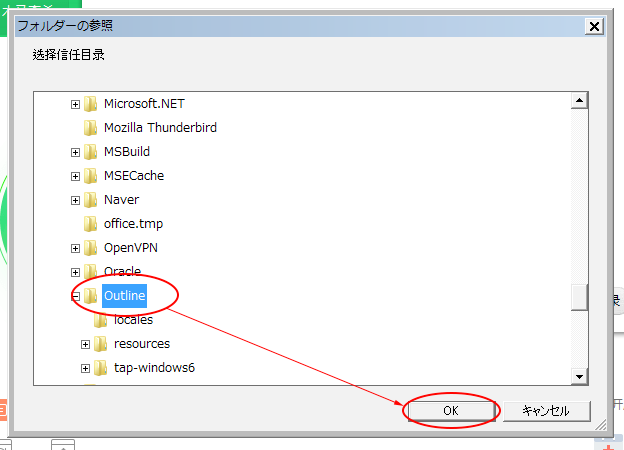
5. 除外フォルダとして追加しますか、という確認の画面が表示されますので、是(Yes)をクリックしてください。
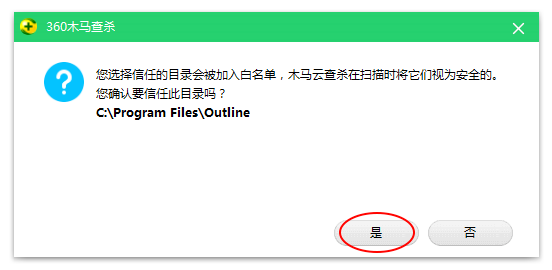
6. 下記のようにoulineフォルダが追加されたことを確認して、关闭(閉じる)をクリックしてください。
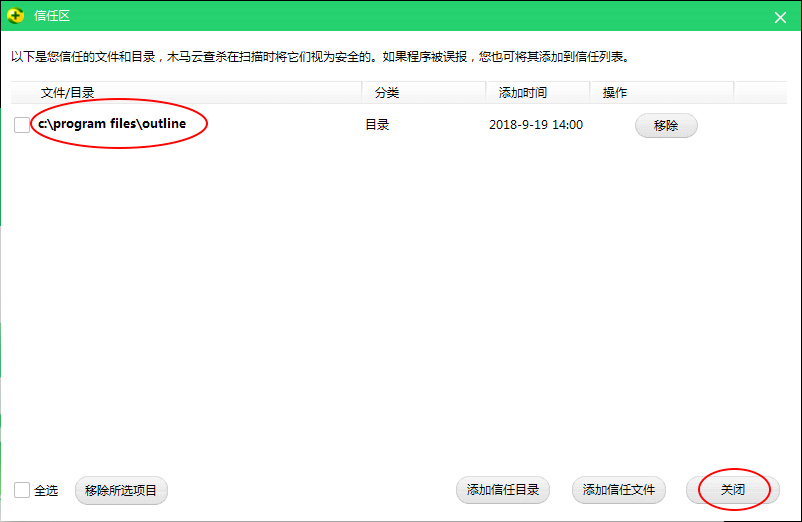
以上で除外フォルダの設定が完了です。
Outlineの動作が360安全卫士に検知された場合の対応方法
Outlineアプリは自動でアプリ本体の更新を行いますが、更新処理中に360安全卫士がOutlineアプリの動作を阻止し、下記のようなダイアログが表示されることがあります。その場合は、メニューより允许程序所有的操作(プログラムのすべての動作を許可する)を選択してください。(この操作を行わない場合、Outlineが正常に更新されず、アプリが正常に動作しない場合があります)